Win10创建宽带连接的方法(Win10如何创建宽带连接), 很多家庭用户仍然使用ADSL宽带连接上网,那么如果使用Win10系统,如何创建宽带连接呢?让我们分享一下Win10如何创建新的宽带连接:
首先打开Win10网络和共享中心(如何打开网络和共享中心)。如图所示:
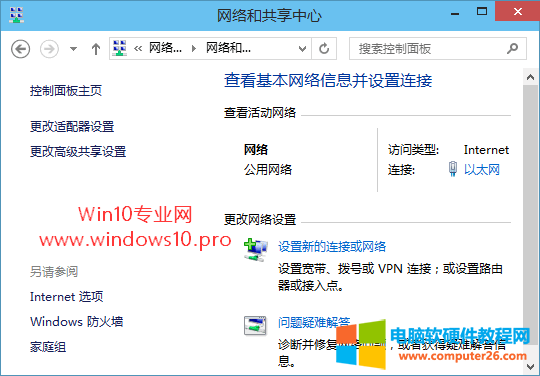
单击设置新连接或网络打开设置连接或网络窗口。如图所示:
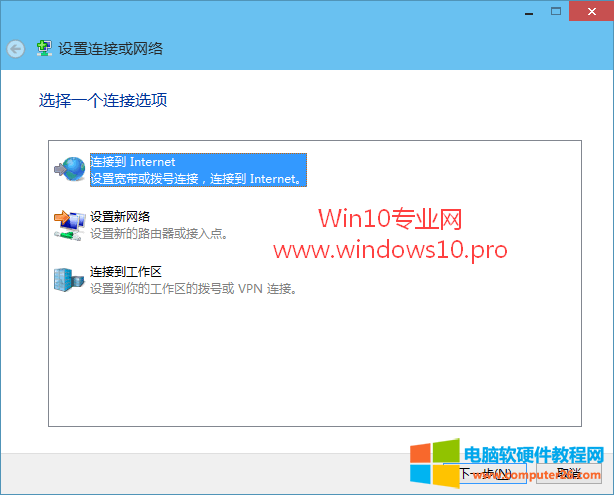
选择连接到互联网。设置宽带或拨号连接,连接到Internet,然后单击下一步。如果您当前已连接到网络,它将显示您已连接到互联网。如图所示:
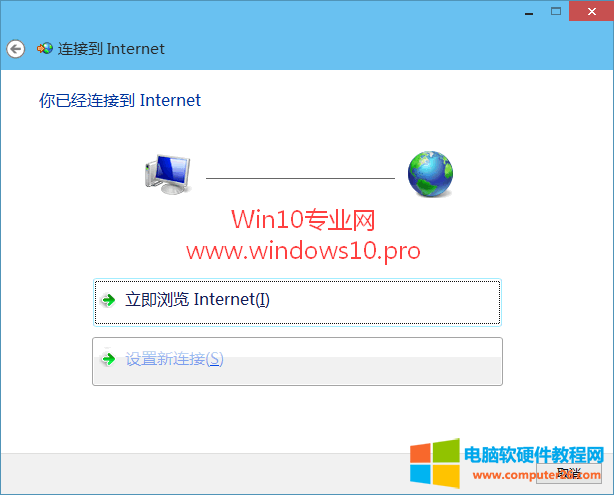
如果要创建新的宽带连接,请选择“设置新连接”。如果您以前创建过宽带连接,系统会询问您是否要使用现有的连接。如图所示:
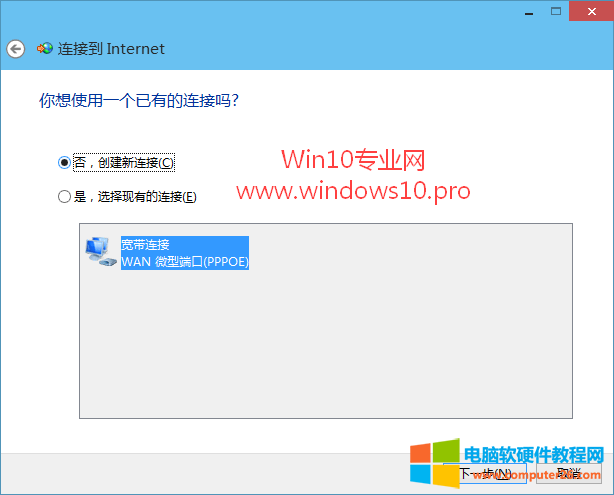
我们想创建一个新的宽带连接,所以选择“否”,创建一个新的连接,然后单击“下一步”,系统会询问您希望如何连接。如图所示:
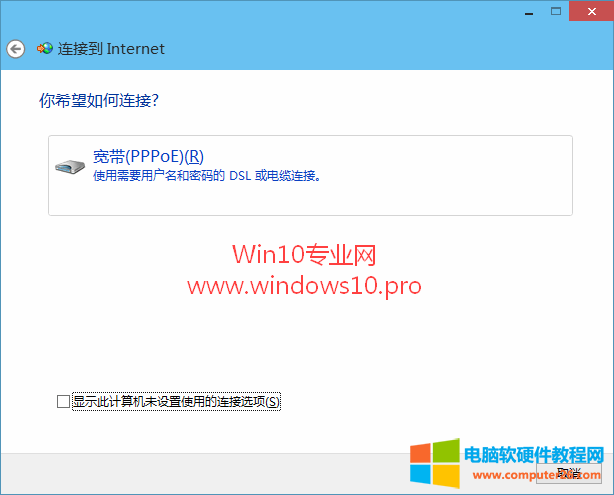
点击宽带(PPPoE)。使用需要用户名和密码的DSL或电缆连接。这将允许您键入由您的互联网服务提供商(ISP)提供的信息。如图所示:
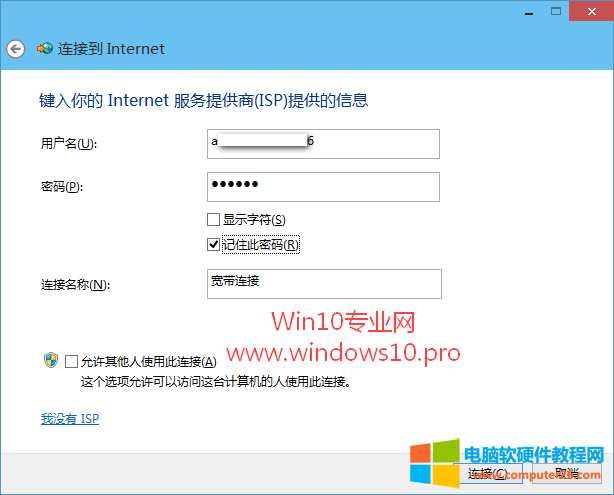
也就是你的宽带账号和密码。勾选并记住这个密码,避免以后连接时每次都要输入密码的麻烦。如果您的Win10系统有多个帐户,您可以选中下面的框以允许其他人使用此连接。
这样,您电脑的其他帐户也可以使用此宽带连接。
最后,点击连接,它会显示您正在连接到一个宽带连接。您可以等待连接成功,或者单击“跳过”。如图所示:
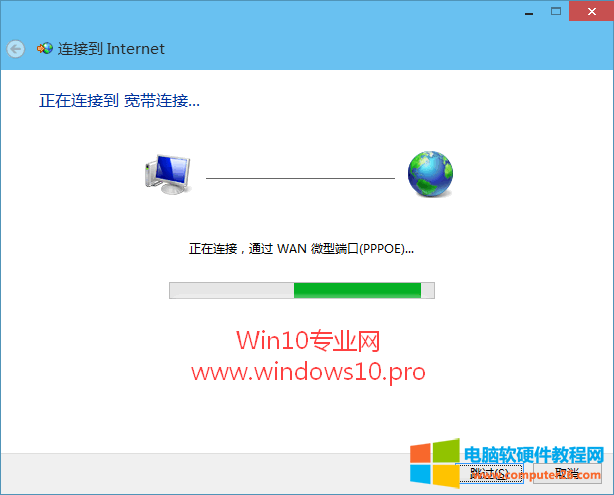
这创建了新的宽带连接。
可能有朋友会问,我创建的宽带连接去哪了?这和WinXP、Win7系统真的不一样。你需要点击屏幕右下角系统托盘区的网络图标,在屏幕右侧弹出Metro风格的网络侧边栏。如图所示:
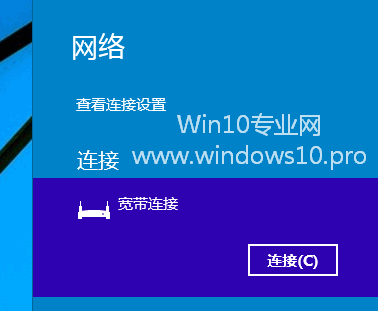
您可以在连接列表中看到我们创建的宽带连接。选择宽带连接,然后单击“连接”按钮拨号宽带互联网。
Win10创建宽带连接的方法(Win10如何创建宽带连接),以上就是本文为您收集整理的Win10创建宽带连接的方法(Win10如何创建宽带连接)最新内容,希望能帮到您!更多相关内容欢迎关注。








